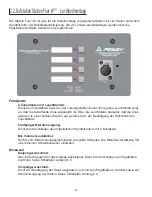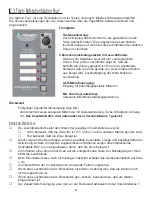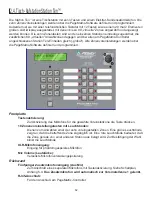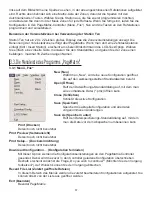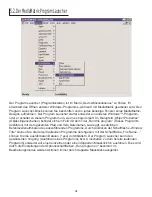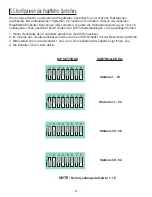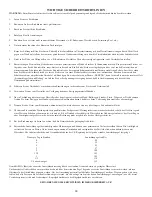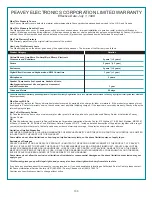Inbetriebnahme Ð So wirdÕs gemachtÉ
1. Suchen Sie die *.txt-Datei zu der Einheit, die Sie benutzen mšchten.
2. Benennen Sie diese Datei in ãpasha.iniÒ um, und speichern Sie sie im Peavey-
Verzeichnis ãmediamatrix\viewsÒ.
Hinweis: Wenn Sie die ursprŸngliche ãpasha.iniÒ-Datei behalten mšchten, geben
Sie ihr einfach einen anderen Namen.
3. …ffnen Sie MediaMatrix (sofern nicht bereits geschehen).
4. Um die verfŸgbaren Einheiten einsehen zu kšnnen, wŠhlen Sie im MenŸ ãDeviceÒ
die Option ãPagingÒ.
5. WŠhlen Sie eine vorhandene Einheit (device) aus, und stellen Sie die entsprechen-
den Verbindungen her.
6. Testen Sie die LeitungsfŸhrungen und Zonen.
Beispiel:
Angenommen, Sie mšchten die Datei ã1632.pavÒ benutzen. Benennen Sie die Datei
ã1632.txtÒ in ãpasha.iniÒ um. Legen Sie die neu erstellte Datei ãpasha.iniÒ im
MediaMatrix-Stammverzeichnis ab.
4.2.
Fehlerbehebung 101
▲
Nicht vergessen Ð die Ansichtsdatei mu§ kompiliert werden.
▲
Vergewissern Sie sich, da§ Pasha.com (pasha.com1, pasha.com2, pasha.com3 oder
pasha.com4) gestartet wird und dem fŸr PageMatrix verwendeten COM-Port entspricht.
▲
Starten Sie PageMatrix, und programmieren Sie eine Testdatei.
▲
PrŸfen Sie in MediaMatrix anhand der visuellen Monitore der Ansichtsdatei, ob das System
reagiert.
▲
PrŸfen Sie die Kabeltypen, alle AnschlŸsse und die Port-Einstellungen.
92
Summary of Contents for PageMatrix
Page 1: ...ARCHITECTURAL ACOUSTICS O W N E R S M A N U A L PAG E MAT R I X Controller...
Page 25: ...5 4 5 Pin Wiring Diagram 25 Mic Switch GND Audio Audio...
Page 48: ...5 4 5 P i n M i c W i r i n g D i a g r a m Mic Switch GND Audio Audio 48...
Page 72: ...Mic Switch GND Audio Audio 5 4 5 Pin Wiring Diagram 72...
Page 96: ...Mic Switch GND Audio Audio 5 4 5 Pin Wiring Diagram 96...
Page 100: ...100 NOTES...
Page 101: ...101 NOTES...